指南:nuc8i5beh安装黑苹果的教程,接近完美运行
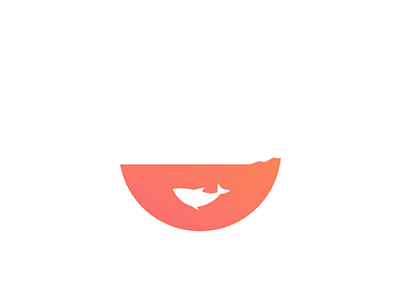
采购硬件设施
- nuc8i5beh
- 镁光m.2 1100 256固态硬盘
- 三星 DDR4 2400笔记本内存条
- HKC电脑显示器
- 8G U盘(这个之前有,不属于采购的)
所需软件
- 黑苹果镜像全系列
- balenaEtcher
- nuc8 安装软件包
- EFI文件
安装过程
方式一:可以使用 DiskGenius 工具来查看 『U盘下的 EFI分区』
方式二:Windows系统下,用【管理员身份】打开【CMD】窗口,输入以下命令:
1 | c:\>diskpart |
第二步:查看EFI分区,替换文件夹。
OC版本:替换整个文件夹包括 『boot 和 oc』
clover版本:可以只替换 clover 文件夹
PS:可以不进行BIOS更新操作
- 将下载好的 BIOSXX 文件里的【
BE00XX.bio】拷贝到一个空白U盘根目录 - 启动nuc,按【
F7】,选择BE0056.bio,去更新BIOS - 更新后,再次启动nuc,按【
F2】,进入BIOS设置界面 - BIOS设置如下:
- « Intel VT for directed I/VO (VT-d) » :
disabled - « Secure Boot » :
disabled - « Legacy Boot » :
enabled - « Fast Boot » :
disabled - Boot->Boot Devices-> « USB » :
enabled - SATA mode :
AHCI - Boot->Boot Configuration-> « Boot Network Devices Last » :
disabled - Power->Secondary Power Settings, « Wake on LAN from S4/S5 », set to «
Stay Off» - Devices->Video, « IGD Minimum Memory » set to
64mb - Devices->Video, « IGD Aperture Size » set to
256mb
- « Intel VT for directed I/VO (VT-d) » :
- 按【
F10】保存并退出
注意:不打勾为disable,打勾为enabled
- 将U盘插入需要安装系统的电脑,在BIOS将U盘设置成第一个引导 或者 F10 选择 U盘 启动
- 选择 带有 install 的选项,按« Enter » 键即可
- 进入安装页面,选择【
磁盘工具】将你的SSD或者分区,格式化为【APFS】格式 - 选择“
重新安装macOS”,等待安装完成即可(中间会有重启) - Mac 安装 OpenCore Configurator 教程
- Mac下打开
OpenCore Configurator,在导航栏右侧会有一个 OCC软件 的图标,点击然后选择挂载分区 - 打开分区,将
U盘 EFI 文件夹里的 BOOT 和 OC 文件夹移动到 硬盘分区的 EFI文件夹下(里面有的包含Apple文件夹,拷贝进去的要与其同级),重启拔掉U盘即可
PS:单硬盘双系统的不要重启,继续往下看
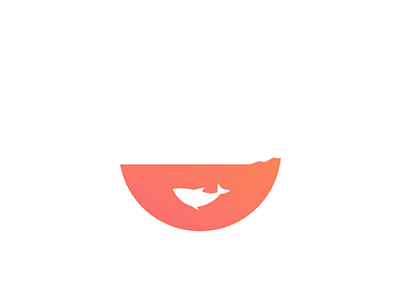
PS:先安装的 Windows,再安装的 MacOS,大多 Windwos 会进不去,先去 PE系统 ,用 DISM++(别的软件也可以)修复一下引导
- 用工具包里的『Xplist』软件打开OC文件夹下的 『config.plist』 文件,按照如下操作:(没有的略过)
1 | Misc - HideSelf 去掉勾选 |
- 修复完引导,默认进 Win
- 在 Win 下载工具包里的 『EasyUEFI 』并打开
- 选择 管理EFI启动项,点击中间的 添加 按钮
- 选择 类型:『Linux或其它操作系统』,描述:OC,请选择目标分区:安装Mac的硬盘,点击带有⚪圆点的地方,点击下面的浏览文件,选择 『EFI/OC』分区下的 『OpenCore.efi』 文件点击确定即可
- 点击确定回到主页面,将 OC 这个启动项上调到第一个
- 重启即可看到 Win 和 Mac 的启动项
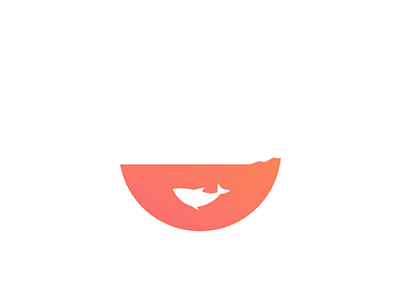
- 将U盘插入需要安装系统的电脑
- 显示Clover引导界面,需要设置FakeID(
Clover Options -> Graphics Injector -> FakeID)- 点击 « Enter » 键去修改,改为:
0x12345678 - 按« Return »两次,返回到Clover引导界面
- 点击 « Enter » 键去修改,改为:
- 选择« Boot macOS Install from install_osx »,按« Enter » 键即可
- 出现安装界面,选择【
磁盘工具】将你的SSD,格式化为【APFS】格式 - 选择“
安装mac OS”,安装系统即可【重启后,请再次执行步骤2】 - 安装成功后,进入系统
- mac安装Clover Configurator教程
- Mac下打开
Clover Configurator(在软件包里),左侧列表里选择Mount EFI,如下图:
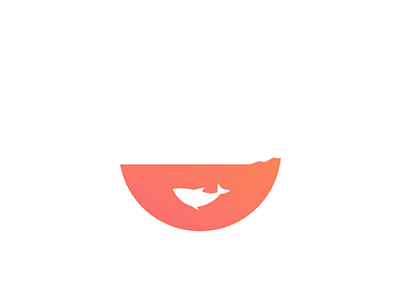
- 点击【
Efi Partitions】下的【Mount Partition】,输入密码,点击【Open Partition】,打开EFI文件夹 - 将U盘里的【
BOOT】文件夹和【CLOVER】文件夹拷贝到【步骤9】的EFI文件夹下即可(这样启动系统就再也不用插U盘了) - 直接使用社主【
GitHub上的clover文件夹】拷贝到【步骤9】的EFI文件夹下的【CLOVER】文件夹下,替换即可(不用再做步骤12、13了) - 在此链接下,下载【
config_nuc8_bc.plist】:https://github.com/RehabMan/Intel-NUC-DSDT-Patch - 下载完,重命名为:【
config.plist】,拷贝到【步骤8】的EFI文件夹下的【CLOVER】文件夹下,替换即可。 - 如有不懂的,可以参考外国大神的教程:大神教程
不足之处
- 无线网(可使用新的Intel 无线驱动)
- 雷电3不支持热插拔
体验效果
- 运行流畅
- icloud也可以使用(心里美滋滋😃 )
成功展示图
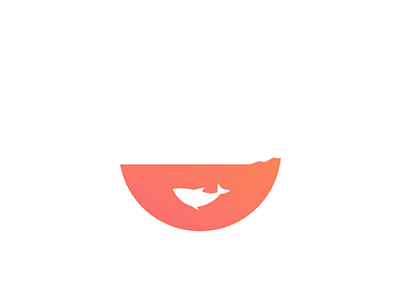
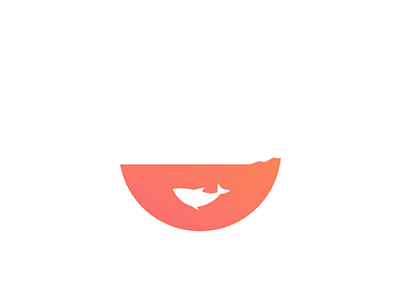
成功案例
| 机型 | 内存 | 硬盘 |
|---|---|---|
| NUC8I5BEK 薄版 | 三星 2666 DDR4内存 | 三星SM961 512SSD |
| nuc8i7beh | 威刚万紫千红ddr4 2400 8g | 三星pm961 128g/860evo 256g |
| nuc8i5beh | 三星 ddr4 2666 8g单条 | 三星970 evo 250g(非plus)/intel 540 240g sata |
| nuc8i7beh | 金士顿 ddr4 2400 8g | 三星970 evo plus 500g |
| nuc8i5beh | Crucial 2400 8gx2 | WDC WDS500G1B0C |
安装视频
最后
300287087文武科技社 交流群已满
518115201文武科技社二群:添加备注:GitHub
本博客所有文章除特别声明外,均采用 CC BY-NC-SA 4.0 许可协议。转载请注明来自 文武科技社!
评论